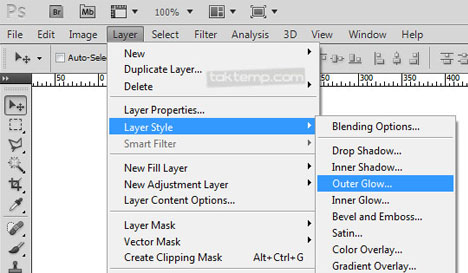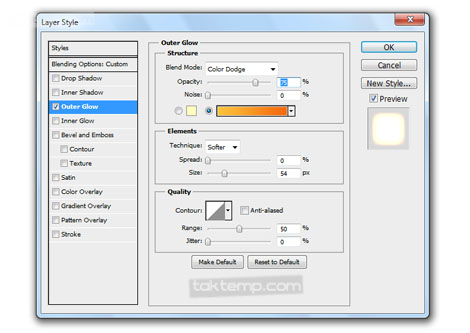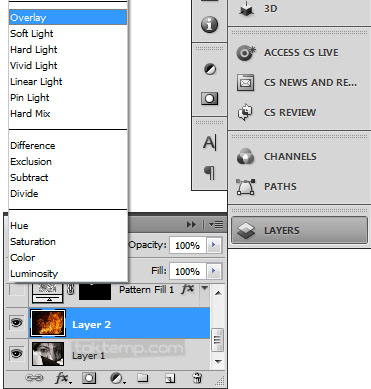آموزش ساخت تصاویر آتشین با فتوشاپ

برای امروز با آموزش ساخت تصاویر با حالت آتشین در فتوشاپ خدمت رسیدیم.برای خلق تصاویر حرفه ای باید از تمامی نکات و ریزه کاری هائی که به نظر ساده میرسند و ما از آنها در طراحی خود چشم پوشی میکنیم بهره لازم را برده و با کمی ذوق و سلیقه هنری، تصاویری خارق العاده ایجاد نمائیم.در این آموزش با طرز استفاده از حالت ایجاد ماسک ( سریع )، ادغام تصاویر،منوی Select،پترن،و ایجاد افکت با Outer Glow آشنا خواهید شد.در ادامه همراه ما باشید…
+ به در خواست کاربران آموزش به صورت PDF اضافه شد .
حجم فایل : ۷۰۰ کیلوبایت
دانلود فایل ازسرور سایت – لینک مستقیم
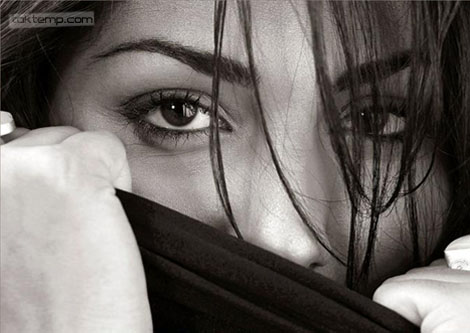
خوب برای شروع کار باید یک تصویر برای طراحی انتخاب کنیم که من تصویر بالا رو انتخاب کردم. با Q به حالت ماسک سریع میریم.بعد با انتخاب یک براش با لبه نرم شروع به انتخاب ناحیه چشم میکنیم.(همانند پائین)

دوباره با زدن Q از حالت ماسک خارج شده و CTRL+SHIFT+I رو برای بر عکس نمودن و انتخاب ناحیه چشم میزنیم.
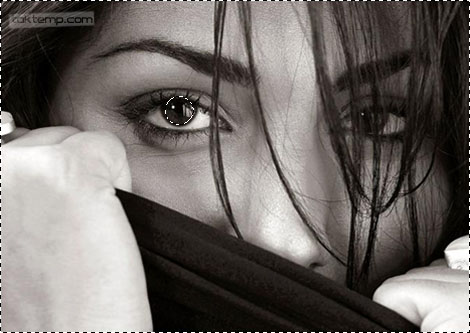
با انتخاب ناحیه چشم در بالا حالا نوبت به ایجاد افکت میرسه که از منوی پترن استفاده میکنیم.آدرس رو دنبال کنید..

مراحل رو به ترتیب زیر دنبال کنید… 
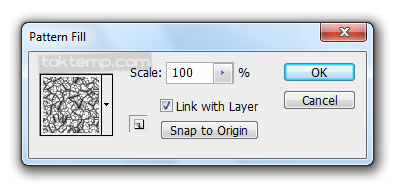
تصویر زیر تغییرات بالا رو به شما نشون میده…

حالا در اینجا برای تغییر رنگ چشم و تبدیل به حالت آتشین آدرس زیر رو دنبال کنید…
مراحل رو به ترتیب زیر دنبال کنید…
تصویر زیر تغییرات منوی Outer Glow رو به شما نشون میده…

خوب حالا نوبت به بخش اصلی میرسه که در اینجا با انتخاب یک عکس آتش باید تصویر رو از حالت ساده به آتشین تبدیل کنیم.در اینجا با ادغام لایه ها و تغییر در مد عکس ها میتونیم تغییرات اساسی رو اعمال کنیم…
 .(عکس،لایه آتش رو در بخش لایه ها باید لایه دوم،همانند زیر قرار دهیم.)
.(عکس،لایه آتش رو در بخش لایه ها باید لایه دوم،همانند زیر قرار دهیم.)
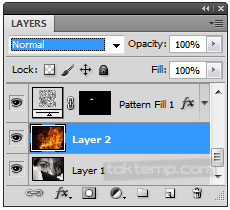
مد لایه دوم ( آتش ) رو همانند زیر به Overlay تغییر دهید…
تصویر زیر طرح تکمیلی ما در این آموزش خواهد بود…موفق و پیروز باشی…*